苹果电脑Win8双系统安装教程(一步步教你在苹果电脑上安装Windows8双系统)
苹果电脑以其高质量的硬件性能和独特的用户体验而备受推崇,但有些用户还是希望能够在苹果电脑上安装Windows系统,以便使用一些仅适用于Windows的软件。本文将详细介绍如何在苹果电脑上安装Windows8双系统,为用户提供了一个更灵活的操作环境。
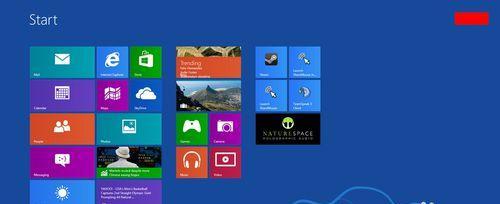
1.确保你的苹果电脑硬件满足系统安装要求:
在安装Windows8之前,你需要确保你的苹果电脑满足以下要求:
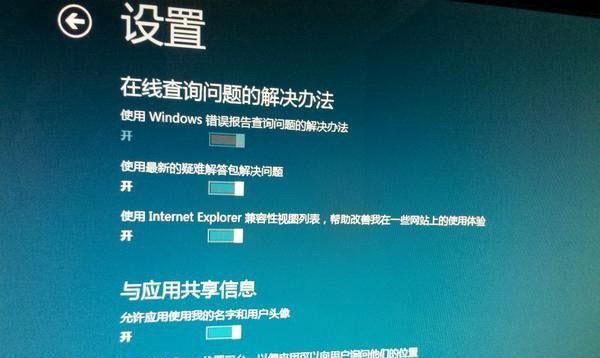
-苹果电脑型号:确保你的苹果电脑支持双系统安装。
-硬盘空间:至少需要30GB以上的硬盘空间来安装Windows8系统。
-内存:建议至少4GB以上的内存才能保证系统运行流畅。

2.下载Windows8镜像文件:
在安装Windows8之前,你需要下载Windows8的镜像文件。可以从微软官方网站上下载Windows8的镜像文件,并确保选择正确的版本和语言。
3.准备一个空白的U盘:
在安装Windows8之前,你需要准备一个空白的U盘,用于制作Windows8的安装盘。确保U盘容量足够大,通常8GB以上即可。
4.制作Windows8安装盘:
将空白的U盘插入苹果电脑,打开BootCamp助理,并选择制作Windows安装盘。按照提示一步步操作,将Windows8的镜像文件写入U盘中。
5.分区设置:
在安装Windows8之前,你需要对硬盘进行分区设置。打开BootCamp助理,在分区设置选项中选择适当的分区大小,并进行分区操作。分区完成后,苹果电脑会自动重启。
6.安装Windows8:
重启后,你会发现系统引导界面出现了Windows8的选项。选择Windows8并按照屏幕上的提示进行安装。
7.安装BootCamp驱动程序:
在安装完Windows8后,你需要安装BootCamp驱动程序。将制作好的Windows安装盘重新插入苹果电脑,进入盘符中的BootCamp文件夹,找到并运行BootCamp驱动程序安装程序。
8.完成双系统安装:
完成驱动程序安装后,重启苹果电脑,你将可以选择启动Windows8或MacOS系统。双系统安装完成。
9.切换操作系统:
在使用过程中,你可以随时切换操作系统。通过重启苹果电脑,在系统引导界面选择需要启动的操作系统即可。
10.注意事项:
-安装Windows8之前,请备份重要的数据,以免数据丢失。
-在使用Windows8期间,建议使用安全软件并定期更新防病毒数据库,以保护系统安全。
11.双系统共享文件:
通过设置,你可以在Windows8和MacOS之间共享文件。这样你可以轻松地在两个操作系统之间进行数据传输。
12.解决常见问题:
在安装和使用过程中,可能会遇到一些问题。你可以参考苹果官方支持页面上的解决方案,或者咨询专业人士的帮助。
13.卸载Windows8:
如果你决定不再使用Windows8,可以通过BootCamp助理来卸载它。注意,在卸载之前请备份重要的数据,以免数据丢失。
14.常见问题解答:
-Q:是否可以在其他型号的苹果电脑上安装双系统?
-A:不是所有型号的苹果电脑都支持双系统安装,建议在官方网站上查找相关信息。
-Q:是否可以安装其他版本的Windows系统?
-A:是的,你可以根据需求安装其他版本的Windows系统。
15.
通过本文的介绍,你已经了解了如何在苹果电脑上安装Windows8双系统。按照以上步骤操作,你将能够轻松地在苹果电脑上享受Windows8系统带来的便利。希望本教程对你有所帮助!
作者:游客本文地址:https://63n.cn/post/4455.html发布于 2024-09-06
文章转载或复制请以超链接形式并注明出处63科技网
